Функціональна блок-схема показує, хто робить те, що та коли в сітці, організованій на розділи. Вона виходить за межі простої блок-схеми, щоб відобразити зв'язки між функціями (наприклад, зацікавленими сторонами або Департаментом), а також етапи (наприклад, Проміжні етапи) в процесі.
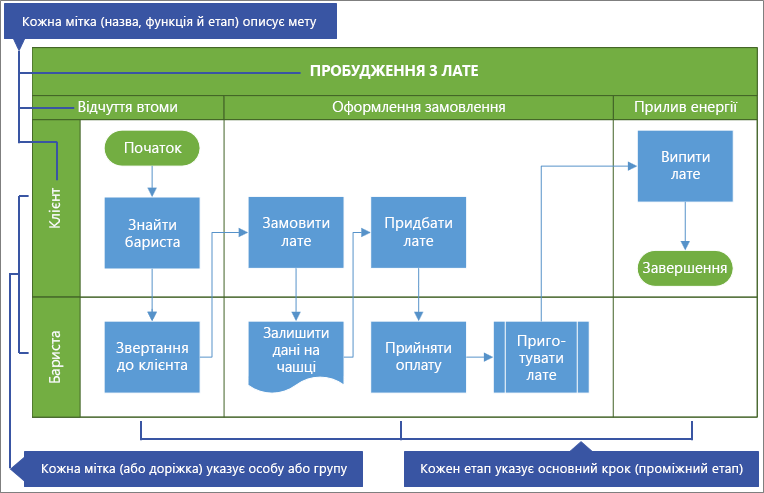
|
Що потрібно зробити?
|
|
Підготовка
-
Створіть схему для редагування. Докладні відомості наведено в статті Перегляд, створення та редагування схеми у Visio для Інтернету.
-
У колекції прокрутіть униз до рядка функціональна блок-схема , а потім натисніть кнопку створити. Шаблон відкриється з двома функціями та одним етапом.
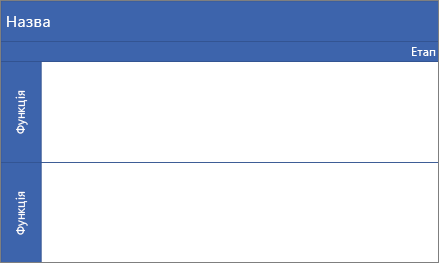
Крім того, можна відкрити Стартерні схеми, наприклад процес затвердження кредитного процесу або процес планування подій, який може краще відповідати вашим потребам.
Вибір орієнтації на блок-діаграму
Орієнтація за замовчуванням – горизонтальна та використовує фігури доріжки та розділювачі. Але ви можете змінити орієнтацію на вертикальну, видаливши стандартну схему, а потім додавши фігури " доріжка" (вертикальний) і роздільник (вертикальні) .
Примітка Коли ви починаєте, не можна автоматично перетворити з однієї орієнтації на інший.
Додавання доріжок або фази
-
У палітрі "фігури" в області "вкладки фігур" виберіть елемент " фігури багатофункціональної діаграми

-
Перетягніть фігуру «доріжка -доріжка»


Переконайтеся, що фігури скинуті поверх схеми.
Змінення тексту підпису
-
Двічі клацніть текст, який містить заголовок, функціяабо фазу.
Програма Visio Online переключається на редагування тексту та може збільшувати масштаб фігури.
-
Укажіть текст, який описує призначення кожного компонента. Позначки функцій завжди вертикальні в орієнтації.
-
Щоб припинити додавання тексту, клацніть за межами фігури або натисніть клавішу Esc.
Програма Visio Online відновлює початкове подання, якщо його буде автоматично збільшено, коли ви почали вводити текст.
Примітка Текст етикетки не можна обертати.
Додавання фігур блок-схеми
-
У палітрі "фігури" в області вкладок фігур виберіть пункт Основні фігури блок-схеми

-
Створіть схему "Блок-схема". Докладні відомості наведено в статті Додавання та з'єднання фігур у Visio для Інтернету.
-
Під час створення схеми процесу переконайтеся, що фігури повністю розташовано в правильному розділі доріжка та фаза. Докладні відомості наведено в статті вибір, копіювання та переміщення фігур у Visio для Інтернету.
Змінення розміру доріжки або фази
Можливо, потрібно відрегулювати розмір доріжки або фази, особливо якщо процес збільшується.
-
Щоб змінити розмір фігури доріжки, виберіть мітку доріжок, а потім перетягніть маркери вліво, вправо, зверху або знизу.
-
Щоб змінити розмір фігури роздільника, виділіть надпис, а потім перетягніть маркери вліво або вправо.
Переміщення доріжки або фази
Можливо, знадобиться пересунути доріжку або фазу, щоб краще впорядкувати фігури в процесі.
-
Щоб перемістити фігуру доріжки, перетягніть підпис до нового розташування. Переконайтеся, що ви перетягуєте фігуру на верхній схемі.
Фігури, які можна перенести в доріжку «доріжка».
-
Хоча ви не можете пересунути роздільник фігури, його можна видалити , а потім Додати новий в іншому розташуванні.
Видалення доріжок або фази
-
Виділіть позначку фігури або фігури розділювачадоріжок , а потім натисніть клавішу DELETE.
Також видаляються всі фігури в доріжку "доріжка" або "фаза".
Порада Щоб зберегти фігури, перетягніть їх повністю за межі функціональної схеми, перш ніж видаляти фігуру доріжки або роздільник.










